华为荣耀6怎么把联系人保存到手机或电脑?
华为荣耀6作为一款经典的智能手机,其联系人管理功能是日常使用中非常核心的一部分,正确、高效地存储和管理联系人,能够极大提升通讯效率,本文将详细介绍华为荣耀6存储联系人的多种方法、注意事项以及相关技巧,帮助用户充分利用手机功能,确保联系人信息的安全与便捷。
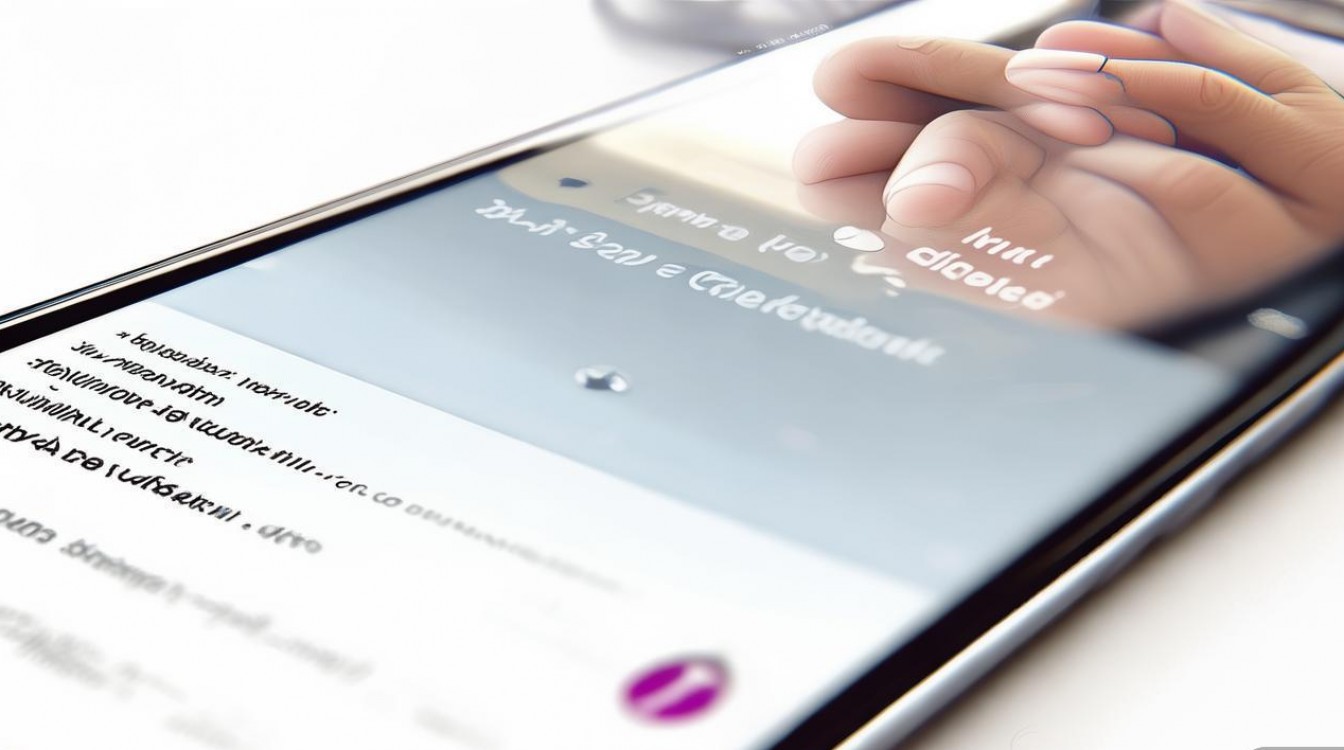
在开始存储联系人之前,首先需要明确华为荣耀6支持哪些账户类型同步联系人,这通常包括手机本地存储、华为账户、Google账户以及部分第三方社交账户,了解这些同步选项,有助于用户根据自身需求选择最合适的存储方式,对于希望数据完全本地化的用户,可以选择仅保存在手机;而对于需要多设备同步或备份数据的用户,绑定华为或Google账户则是更优的选择。
存储联系人的首要方法是通过手机自带的“联系人”应用手动添加,操作步骤非常简单:在桌面找到并点击“联系人”图标进入应用主界面;点击屏幕右下角的“+”号按钮,选择“新建联系人”,系统会跳转到联系人信息编辑页面,用户需要填写联系人的姓名、电话号码、电子邮箱、公司、职位等详细信息,对于电话号码,系统通常会自动识别并提示选择号码类型,如“手机”、“家庭”、“办公室”等,方便用户分类管理,还可以为联系人添加头像,点击头像图标即可从相册中选择或直接拍摄,信息填写完毕后,点击右上角的“保存”按钮,该联系人就会被成功存储在手机本地,手动添加的优势在于信息准确、可控,适合存储少数重要且不常变动的联系人。
除了手动单个添加,华为荣耀6还支持通过SIM卡导入导出来批量管理联系人,很多用户可能将联系人存储在旧手机的SIM卡中,通过此功能可以快速迁移,具体操作为:进入“联系人”应用,点击菜单键(通常屏幕左下角的虚拟按键),选择“导入/导出”,然后选择“从SIM卡导入”,系统会读取SIM卡中存储的联系人列表,用户可以勾选需要导入的联系人,点击“确定”即可将其保存到手机本地,同样,用户也可以将手机中的联系人导出到SIM卡,方便在其他设备上使用,需要注意的是,SIM卡通常只能存储姓名和一个电话号码,因此此方法适合联系人信息较为简单的场景。
对于大多数用户而言,将联系人同步到云端账户是最为推荐的方式,这不仅能实现多设备间的联系人共享,还能有效防止因手机丢失、损坏或恢复出厂设置导致联系人丢失的情况,华为荣耀6支持与华为账户同步联系人,确保手机已登录华为账户,然后进入“设置”>“账户”,在已登录的华为账户下找到“同步”选项,确保“联系人”的同步开关已打开,系统会自动将手机中的联系人上传到华为云服务器,当用户更换新华为手机或登录同一华为账户时,联系人会自动下载到新设备,如果用户之前使用过Android设备并绑定了Google账户,也可以在“设置”>“账户”中添加Google账户,并开启联系人同步功能,华为账户和Google账户的同步机制略有不同,用户可以根据自己的使用习惯和依赖度选择一种或同时开启,但需注意避免重复同步导致联系人出现多条冗余记录。
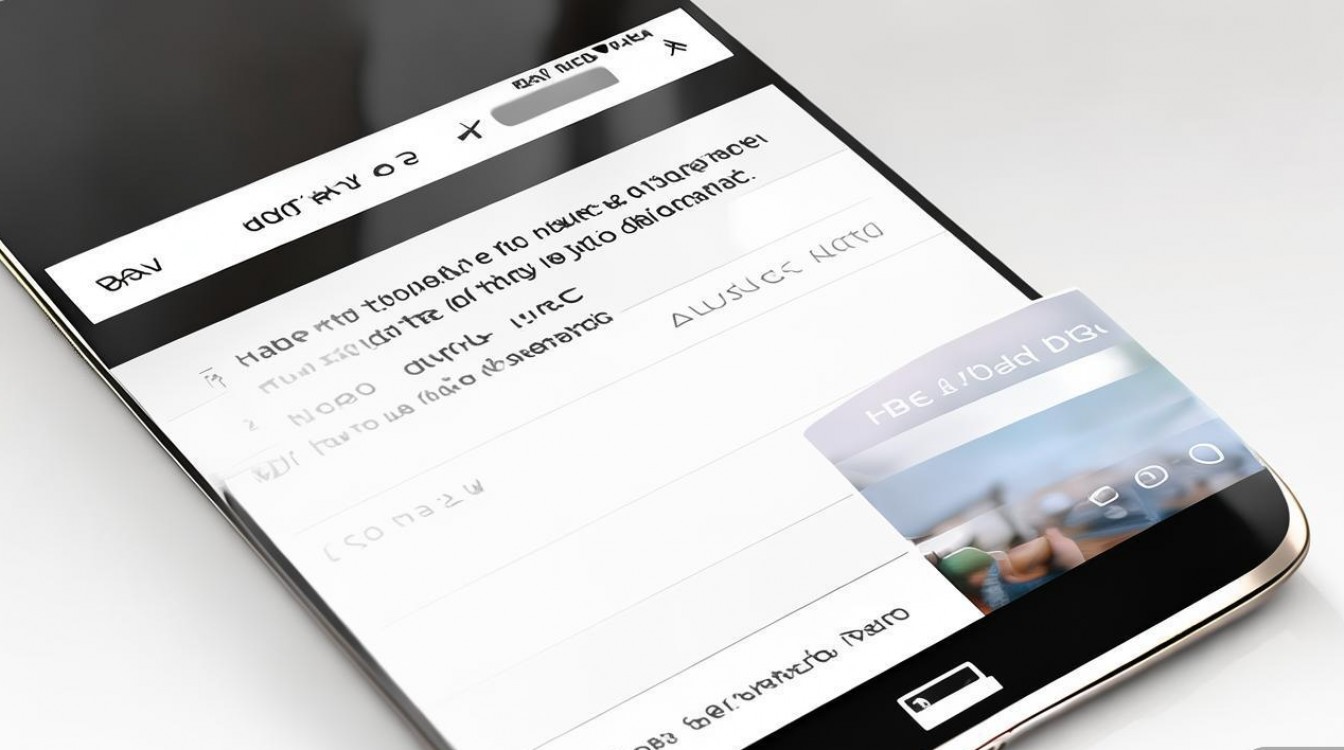
华为荣耀6还提供了一些便捷的联系人管理功能,进一步提升了存储和使用的效率,在联系人列表中,用户可以通过首字母快速定位联系人,或使用搜索框输入姓名或号码进行精确查找,对于经常联系的人,用户可以点击联系人详情页的星标按钮,将其添加到“收藏夹”中,方便快速拨号,联系人应用支持分组管理功能,用户可以创建不同的分组,如“家人”、“同事”、“朋友”等,并将联系人归类,这样在查找或群发短信时就能更加高效,创建分组的方法通常是在联系人应用的菜单中找到“分组”选项,然后点击“新建分组”,输入分组名称后,逐个将联系人添加到相应分组中。
在存储联系人时,还有一些注意事项需要用户留意,为了联系人信息的完整性,建议在添加时尽量填写准确且全面的信息,尤其是姓名和电话号码这两个核心字段,定期检查和清理联系人列表,删除重复或无效的联系人,保持通讯录的整洁,如果联系人信息发生变更,应及时在联系人应用中进行编辑更新,对于通过账户同步的联系人,要确保账户网络连接正常,以便同步能够顺利进行,如果手机ROOT或进行系统级修改,可能会影响账户同步功能的稳定性,需谨慎操作。
华为荣耀6提供了灵活多样的联系人存储方式,包括手动本地添加、SIM卡导入导出以及云端账户同步,用户可以根据自己的实际需求选择一种或多种方式结合使用,手动添加适合精细化管理,SIM卡导入导出适合快速迁移,而云端同步则是数据安全和多设备共享的最佳保障,掌握这些方法,并合理利用联系人管理的高级功能,如分组和收藏,能够让用户在华为荣耀6上更加高效、便捷地管理自己的社交网络,确保通讯畅通无阻。
相关问答FAQs:
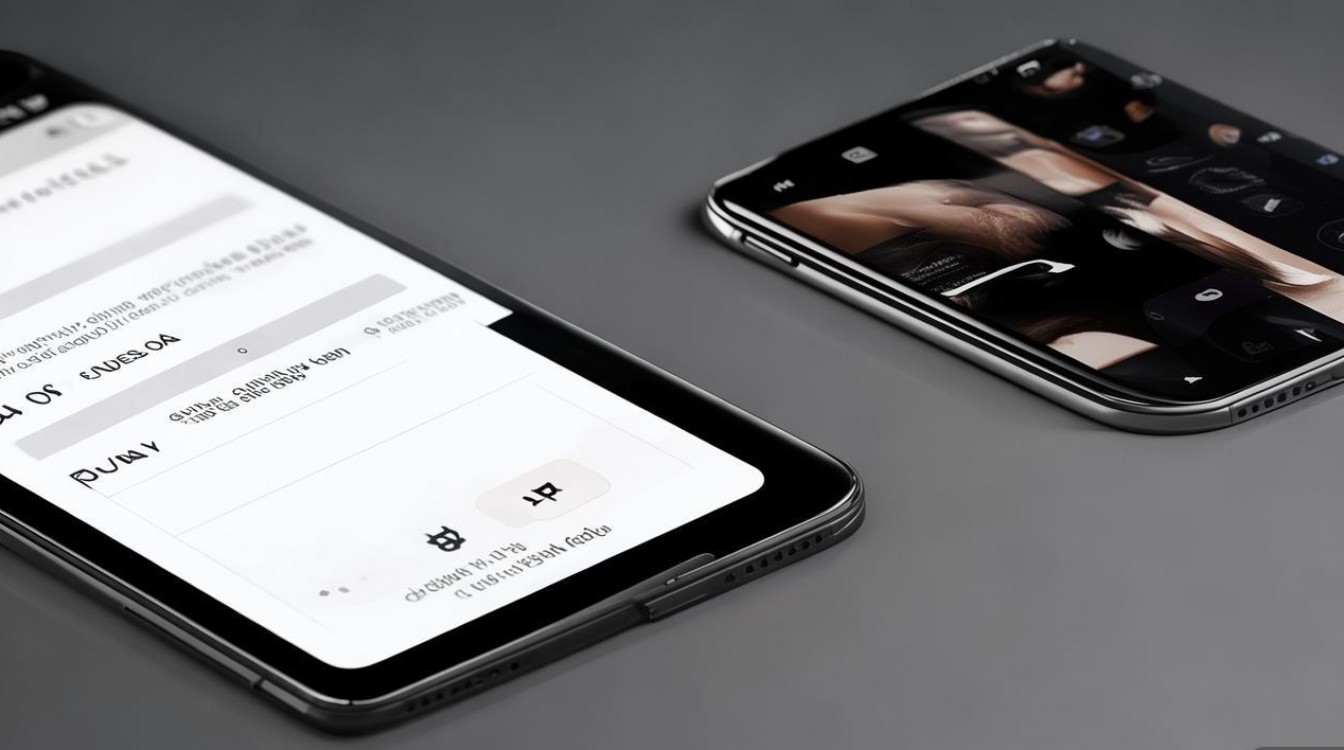
问题1:我的华为荣耀6联系人突然丢失了,有什么办法可以找回吗? 解答: 如果联系人丢失,首先不要慌张,可以尝试以下几种方法恢复:1. 云端同步恢复:如果您之前开启了华为账户或Google账户的联系人同步功能,可以登录相同的账户在另一台华为手机或电脑端华为云服务网站上查看是否有备份的联系人,然后重新同步到手机,2. SIM卡恢复:如果您之前有将联系人导出到SIM卡的习惯,可以尝试将SIM卡插入其他手机,看是否能从SIM卡中找回联系人,然后再导入到荣耀6,3. 本地备份恢复:如果您之前通过华为手机自带的“备份”应用(如“手机克隆”或“华为云服务”中的备份功能)对联系人进行过本地备份,可以尝试通过恢复备份来找回联系人,如果以上方法均不可行,且没有备份,那么找回的可能性就非常低了,因此建议用户平时养成定期备份联系人到云端或电脑的习惯,以防万一。
问题2:如何将华为荣耀6中的联系人导出到电脑上保存? 解答: 将华为荣耀6的联系人导出到电脑可以通过以下步骤实现:1. 使用华为手机助手:首先在电脑上安装华为手机助手(HiSuite)软件,并用数据线将荣耀6与电脑连接,在手机上选择“允许USB调试”(如果首次连接),打开电脑上的手机助手,进入“联系人”管理界面,选择需要导出的联系人,可以全选或按需选择,然后点击“导出”按钮,选择导出格式(如CSV、VCARD等),并设置保存路径,即可将联系人导出到电脑,2. 通过SIM卡导出(少量联系人):如果联系人数量不多且信息简单,可以先通过“联系人”应用将联系人导出到SIM卡,然后将SIM卡插入读卡器,连接到电脑,从SIM卡文件中复制联系人信息,3. 通过第三方工具:也可以使用一些第三方手机管理软件,如豌豆荚、360手机助手等,它们通常也提供联系人导出功能,操作方法与华为手机助手类似,导出为CSV格式后,可以用Excel等表格软件打开查看和编辑,导出为VCARD格式则可以直接在其他手机或通讯软件中导入使用。
版权声明:本文由环云手机汇 - 聚焦全球新机与行业动态!发布,如需转载请注明出处。












 冀ICP备2021017634号-5
冀ICP备2021017634号-5
 冀公网安备13062802000102号
冀公网安备13062802000102号